あなたのアンドロイドSDカードが破損していますか?SDカードは、写真、音楽、ビデオ、ドキュメントなどのファイルを保存および表示できるため、便利なストレージデバイスです。SDカードは、ほとんどすべてのAndroidデバイスでサポートされています。SDカードの大きな問題の1つは、簡単に破損する可能性があることです。この記事では、SDカードの破損したAndroidとそれを修正するための可能な方法について詳しく説明します。破損したカードの修正を検討する前に、サードパーティのツールを使用してデータとファイルを回復する方法の概要を説明することから始めます。
破損したSDカードは正しく動作しません。これは、保存されているファイルにアクセスすることも使用することもできないことを意味します。通常、破損したSDカードは、コンピューター、デジタルカメラ、携帯電話などに接続するとエラーが表示されます。以下は、Android SDカードが破損または破損している一般的な兆候です。
破損したSDカードの兆候がわかったので、次のセクションでは、SDカードを修復して修正する方法について説明します。
SDカードが破損している場合は、修正を検討する前にデータを回復することをお勧めします。ほとんどの修正はあなたのSDカード上のすべてのファイルを一掃するので、これはあなたの貴重なデータを保存します。破損したSDからデータを回復するための最も推奨される方法は、次のようなサードパーティのツールを使用することです Coolmuster Lab.Fone for Android(Androidデータ復元) 。この効率的なツールを使用すると、破損したSDカードからさまざまな形式のデータ、つまりビデオ、ドキュメント、写真、音楽を回復できます。
このツールを使用してデータを回復したら、SDカードを修正する前にコンピューターに保存できます。良いところ Coolmuster Lab.Fone for Android(Androidデータ復元)用は、ファイルを元の品質と形式で復元することです。その主な機能は次のとおりです。
以下の手順に従って、破損したSDカードからデータを回復する コールマスタラボフォン アンドロイド用:
01月コンピューターにアプリケーションをダウンロードしてインストールし、起動します。メインインターフェイスが表示されたら、「Androidリカバリ」のオプションをクリックします。

02月次に、「SDカードの回復」のオプションをクリックし、SDカードリーダーを使用して破損したSDカードを接続します。

03月「次へ」ボタンをクリックしてください。接続されているドライブのリストが表示されたら、SDカードを選択して[次へ]をクリックします。コールマスターラボアンドロイド用Foneは、SDカードのスキャンを開始してファイルを探します。

04月スキャンプロセスが完了すると、ビデオ、写真、ドキュメント、オーディオなど、回復できるファイルのリストが表示されます。ファイルを参照し、回復するファイルを選択して、[回復]ボタンをクリックします。システムは選択したファイルを回復し、コンピューターに保存します。

続きを読む:
マイクロSDカードの回復:マイクロSDカードから削除されたファイルを回復する方法(フルガイド)
3年にSDカードからコンピュータに写真を転送する方法に関する2023つの簡単な方法
あなたが使用してあなたの破損したSDカード上のすべてのファイルを回復したら Coolmuster Lab.Fone for Android(Androidデータ復元)用、次のステップはそれを修復することです そして修正する。Android携帯で破損したSDカードを修正する方法はたくさんあります。このセクションでは、次の6つの修正について説明します。各修正を詳細に実装する方法を学ぶために読んでください。
この修正は、破損したSDカードをスキャンし、場合によってはその中のエラーを特定/修正します。お使いの携帯電話にSDカードが破損していると表示されている場合は、以下の手順に従って、Windows修復を使用してすばやく修正できます。
ステップ1.破損したSDカードをコンピューターに接続します。「ウィンドウズロゴ+ R」を押してウィンドウズエクスプローラーを開きます。
ステップ2.SDカードを選択し、[プロパティ]に移動して、[ツール]をタップします。
ステップ3.次に、「チェック」ボタンをタップします。システムはSDカードのスキャンを開始し、エラーがないか確認します。スキャンプロセスが完了したら、結果を表示してSDカードを修正できます。

関連項目:
Android SIMカードから削除されたテキストメッセージを回復する2の方法
SDカードから削除されたビデオを回復する方法:SDカードのビデオ回復(実証済み)
WindowsがSDカードを認識できない場合、SDカードはどこにも表示されません。ここでの簡単な修正は、SDカードドライバを再インストールすることです。このプロセスは非常に簡単で、次の手順が必要です。
ステップ1.「Windowsロゴ+ X」を押してデバイスマネージャを開きます。次に、「ディスクドライブ」のオプションを展開し、最初のドライバーを右クリックして、「アンインストール」を選択します。
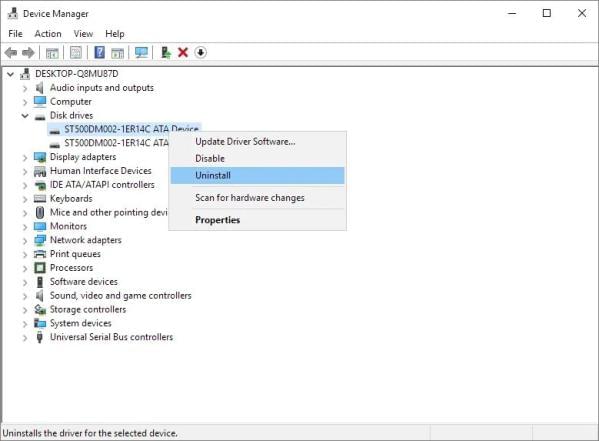
ステップ2.「OK」をクリックしてSDカードを取り外します。
ステップ3.コンピュータを再起動し、しばらくしてからSDカードを再接続します。システムはSDカード用の最新のドライバのインストールを開始します。プロセスが完了すると、それ以上の問題が存在しない場合はSDカードが検出されます。
好きかもしれません:
SIMカードのデータ復旧:SIMカードからデータを取得する方法
CHKDSKコマンドは、SDカードのエラーをスキャンし、不良セクタを修正するのに役立ちます。このコマンドは、フォーマットせずにSDカードを修復できるため、最良のオプションの1つです。以下は、CHKDSKを使用してエラーSDカードアンドロイドをチェックするための手順です:
ステップ1.「Windowsロゴ+ R」を押し、検索バーに「cmd」と入力して、「エンター」を押します。
ステップ2.コマンドプロンプトウィンドウが表示されたら、次のコマンドを貼り付けて「Enter」を押します:「chkdsk h:/ f」。
上記のコマンドは、SDカードをスキャンし、不良セクタを修復します。このプロセスには数分かかる場合があるため、しばらくお待ちください。

場合によっては、SDカードアダプタまたはリーダーの故障が原因で、システムがSDカードを検出できないことがあります。別のカードリーダーを使用して、これが問題であるかどうかを確認できます。カードリーダーが時間や誤動作によってずれるのは普通のことです。コンピューターがSDカードを検出するようになった別のカードリーダーを使用している場合は、そのファイルへのアクセスを続行できます。
この状況で試す別のオプションは、別のUSBポートを使用することです。一部のポートでは、SDカードに接続されているUSBアダプターを検出できない場合があります。
見逃せない:
Android携帯がブート画面で動かなくなっていますか?効果的なトリックで修復する
Android携帯はランダムにオフになり続けますか?ここで15の修正
破損したSDカードがあり、それを再利用しようとする場合、最良のオプションはそれをフォーマットすることです。このプロセスにより、SDカード上のすべてのデータとファイルが消去されます。フォーマットによって電話上の破損したSDカードを修正する方法を学ぶために以下のステップに従ってください:
ステップ1.障害のあるSDカードをコンピューターに接続します。「ファイルエクスプローラー」に移動し、SDカードを見つけます。
ステップ2.SDカードを右クリックして、「フォーマット」オプションを選択します。

ステップ3.SDカードをフォーマットするファイルシステムを選択します。次に、「開始」をクリックしてフォーマットプロセスを開始します。フォーマットが完了したら、SDカードの使用を新たに開始できます。
手記: フォーマットの問題は、SDカード上のすべてのデータが消去されることです。したがって、SDカードをフォーマットする前に、まずCoolmuster Lab.Fone for Android(Androidデータ復元)などのツールを使用して データを回復する ことが重要です。
Windowsは、SDカードが割り当てたドライブ文字が既存のドライブと競合する場合、SDカードが破損していることを検出することがあります。SDカードを読み取れるようにするには、別のドライブ文字を割り当ててみてください。以下の手順に従ってください。
ステップ1.に行く ウィンドウズ ディスクの管理。
ステップ2.SDカードを右クリックして、[ドライブ文字とパスの変更]オプションを選択します。
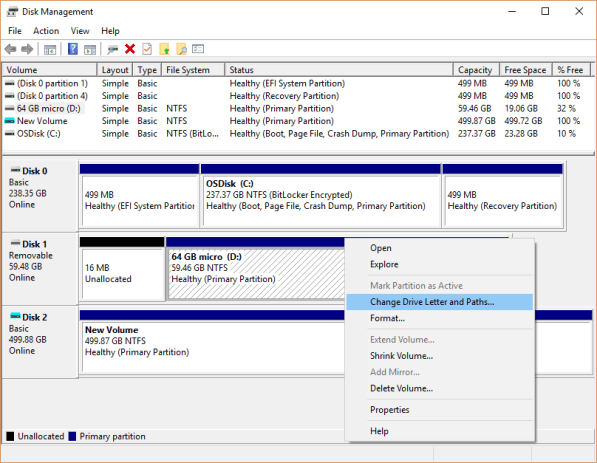
ステップ3.SDカードの新しいドライブ文字を選択し、[OK]をクリックして変更を保存します。これで、ファイルエクスプローラーに戻り、カードが読み取り可能になったかどうかを確認できます。
SDカードが破損している場合、そのファイルやデータのほとんどにアクセスできません。破損したSDカードを修復する前に、を使用してファイルを回復することをお勧めします Coolmuster Lab.Fone for Android(Androidデータ復元) 。このツールはほとんどのAndroid SDカードで動作し、元の形式のファイルをコンピューターに復元できます。破損したSDカードを修復するには、この記事で説明されている詳細な方法に従ってください。
関連記事:
Androidで削除された電話を取得する方法?修正する7つの方法
一般的なAndroidの問題を修正するためのトップ9のAndroid携帯電話の修復ソフトウェア
死の問題のAndroidのブラックスクリーンを修正する5つの効果的な方法
強力なAndroidフラッシュソフトウェア:簡単にAndroidデバイスをフラッシュ





